![]()
SIMATIC S7
Praca w STEP 7 V5
Wprowadzenie
04/00
Wersja 2.0PL
Wprowadzenie do STEP7
SIMATIC Manager
Programowanie symboliczne
Tworzenie programu w OB1
Tworzenie programu z wykorzystaniem bloków funkcyjnych i bloków danych
Konfiguracja jednostki podstawowej
Ładowanie i testowanie programu
Programowanie funkcji FC
Programowanie globalnego bloku danych
Programowanie wielokrotnego lokalnego bloku danych
Konfiguracja systemu rozproszonego
1
2
3
4
5
6
7
8
9
10
11
Techniczne wskazówki bezpieczeństwa
Podręcznik ten zawiera wskazówki, których powinieneś przestrzegać dla własnego bezpieczeństwa oraz w celu uniknięcia uszkodzenia sprzętu. Wskazówki te oznaczono specjalnym trójkątem ostrzegawczym i w zależności od stopnia zagrożenia następująco opisano:
Niebezpieczeństwo
Oznacza zagrożenie śmiercią, poważnym uszkodzeniem ciała lub dużymi stratami, jeśli nie będzie przestrzegać się odpowiednich zasad bezpieczeństwa.
Ostrzeżenie
Oznacza możliwość wystąpienia zagrożenia śmiercią, poważnym uszkodzeniem ciała lub dużymi stratami, jeśli nie będzie przestrzegać się odpowiednich zasad bezpieczeństwa.
Uwaga
Oznacza możliwość wystąpienia lekkiego uszkodzenia ciała lub strat, jeśli nie będzie przestrzegać się odpowiednich zasad bezpieczeństwa.
Wskazówka
To ważna informacja o produkcie, jego użytkowaniu lub wskazanie szczególnie ważnej części dokumentacji.
Wykwalifikowany personel
Instalacja i użytkowanie sprzętu może przeprowadzać tylko wykwalifikowany personel. W rozumieniu tego podręcznika wykwalifikowany personel to osoby uprawnione do podłączania, uziemiania i oznaczania urządzeń, systemów i obiegów prądu zgodnie ze standardami bezpieczeństwa
Użytkowanie zgodnie z przeznaczeniem
Należy przestrzegać co następuje:
Ostrzeżenie
Urządzenie może być używane tylko w układach przewidzianych w katalogu i w opisie technicznym, tylko w połączeniu z urządzeniami zalecanymi lub dopuszczonymi przez firmę Siemens obcymi urządzeniami i komponentami.
Prawidłowa i bezpieczna praca urządzenia możliwa jest tylko przy założeniu, że nastąpił właściwy transport, właściwe magazynowanie, montaż i prawidłowe użytkowanie i konserwacja urządzenia.
Znaki towarowe
SIMATIC®, SIMATIC HMI® i SIMATIC NET® są zarejestrowanymi znakami towarowymi firmy Siemens. Pozostałe oznaczenia w tym tekście mogą być znakami towarowymi, a ich używanie przez osoby trzecie dla ich własnych celów może naruszać prawa właścicieli.
Witamy w STEP 7...
...podstawowym pakiecie programowym SIMATIC służącym do tworzenia programów sterowników SIMATIC S7-300/400 w LAD, FDB lub STL.
Informacje zawarte w tej dokumentacji
Dokumentacja pozwala zapoznać się Państwu z podstawami języka STEP 7. Przedstawione są najważniejsze operacje wykonywane na ekranach edytora poparte przykładowymi ćwiczeniami. Dokumentacja podzielona jest tak, by możliwe było rozpoczęcie ćwiczeń w dowolnym rozdziale.
W każdym rozdziale znajduje się część opisowa, i operacyjna.
Pomocne Państwu będą umiejętności pracy z myszką, ikonami, przewijalnym menu itp. Dodatkowym atutem będzie wiedza z zakresu sterowników programowalnych.
Na kursach szkoleniowych możecie Państwo pogłębić wiedzę z zakresu STEP 7, oraz projektowania i tworzenia systemów automatyki z wykorzystaniem sterowników SIMATIC S7.
Podstawy pracy z dokumentacją
W celu przeprowadzenia praktycznych ćwiczeń STEP 7 z tej dokumentacji, konieczne jest:
Programator PG lub komputer PC
Pakiet programu STEP 7 i dyskietka autoryzacyjna
Sterownik SIMATIC S7-300 lub S7-400
(w rozdziale 7 „Ładownie i testowanie programu”)
Dalsza dokumentacja STEP 7
Na dysku CD programu znajduje się elektroniczny podręcznik, który także można zamówić w każdym biurze handlowym firmy Siemens. Wszelkie informacje z tego podręcznika są dostępne w STEP 7 i w „pomocy”.
Życzymy Państwu sukcesów
Siemens
SPIS TREŚCI Strona
1 Wprowadzenie w STEP 7 6
1.1 Czego będziecie się Państwo uczyć 6
1.2 Współpraca oprogramowania i sprzętu 8
1.3 Podstawowe operacje w STEP 7 9
1.4 Instalacja STEP 7 10
2 SIMATIC Manager 11
2.1 Uruchomienie SIMATIC Manager i zakładanie projektu 11
2.2 Struktura projektu w SIMATIC Manager oraz wywołanie pomocy do STEP7 14
3 Programowanie symboliczne 17
3.1 Adresowanie absolutne 17
3.2 Programowanie symboliczne 18
4 Tworzenie programu w bloku OB1 20
4.1 Otwarcie edytora LAD/STL/FBD 21
4.2 Programowanie OB1 w schemacie drabinkowym 23
4.3 Programowanie OB1 w liście instrukcji (STL) 27
4.4 Programowanie OB1 w blokach logicznych (FBD) 30
5 Tworzenie programu z wykorzystaniem bloków funkcyjnych i bloków danych 34
5.1 Dodawanie oraz otwarcie bloku funkcyjnego (FB) 34
5.2 Programowanie FB1 w schemacie drabinkowym 36
5.3 Programowanie FB1 w liście instrukcji 39
5.4 Programowanie FB1 w blokach logicznych 41
5.5 Tworzenie lokalnego bloku danych oraz aktualizacja wartości 44
5.6 Programowanie wywołania bloku w schemacie drabinkowym 46
5.7 Programowanie wywołania bloku w liście instrukcji 49
5.8 Programowanie wywołania bloku w schemacie bloków logicznych 51
6 Konfiguracja jednostki podstawowej 54
6.1 Konfiguracja sprzętowa 54
7 Ładowanie i testowanie programu 56
7.1 Tworzenie połączeń Online 56
7.2 Ładowanie programu do sterownika 58
7.3 Testowanie programu - status bloku 61
7.4 Testowanie działania programu z wykorzystaniem tabeli zmiennych 63
7.5 Wywołanie bufora diagnostycznego 67
8 Programowanie funkcji FC 69
8.1 Założenie i otwarcie funkcji 69
8.2 Programowanie funkcji 71
8.3 Wywołanie funkcji w OB1 74
9 Programowanie globalnego bloku danych 77
9.1 Zakładanie i otwieranie globalnego bloku danych 77
10 Programowanie wielokrotnego lokalnego bloku danych 81
10.1 Zakładanie i otwieranie nadrzędnego bloku funkcyjnego 81
10.2 Programowanie FB10 83
10.3 Tworzenie DB10 i wstawianie aktualnych wartości 86
10.4 Wywołanie FB10 w OB1 88
11 Konfiguracja systemu rozproszonego 91
11.1 Tworzenie systemu zdecentralizowanego przy użyciu sieci PROFIBUS DP 91
Wprowadzenie w STEP 7
Czego będziecie się Państwo uczyć
Za pomocą praktycznych ćwiczeń pokażemy, jak proste jest programowanie w LAD, FBD lub STL za pomocą STEP 7.
Zawarte w poszczególnych rozdziałach szczegółowe wskazówki pokazują krok po kroku szerokie możliwości zastosowania STEP 7.
Tworzenie programu z wykorzystaniem instrukcji binarnych
W rozdziałach 2 do 7 stworzymy program wykorzystując instrukcje binarne. Wykorzystując instrukcje binarne można odpytać wejścia i wyjścia sterownika.
Przykłady programowania w tej dokumentacji bazują m.in. na trzech podstawowych instrukcjach binarnych.
Pierwsza funkcja binarna, którą będziemy później programować, to funkcja AND (iloczyn logiczny). Funkcję AND można zobrazować w obwodzie elektrycznym za pomocą dwóch styków.
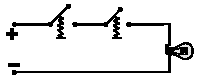
Styk 1 Styk 2
Druga funkcja binarna to OR (suma logiczna), która także może zostać przedstawiona w obwodzie elektrycznym.
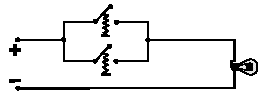
Trzecia funkcja binarna to funkcja zapamiętywania. Funkcja SR reaguje w obwodzie elektrycznym na określone stany napięć i przekazuje je odpowiednio dalej.
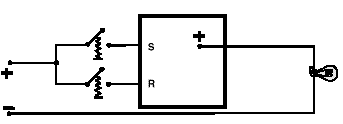
Współpraca oprogramowania i sprzętu
Za pomocą programu STEP 7 stworzymy w ramach jednego projektu własny program. Sterownik S7 składa się z zasilacza, CPU oraz modułów wejścia / wyjścia (moduły I/O).
Sterownik swobodnie programowalny (PLC) wykonując program nadzoruje i steruje pracą maszyny. W programie poszczególne wejścia i wyjścia modułów wywoływane są przy użyciu adresów.
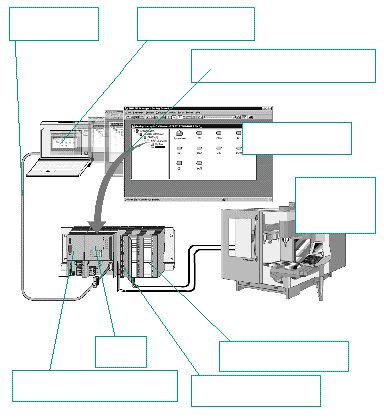
Podstawowe operacje w STEP 7
Przed rozpoczęciem projektowania, powinni Państwo wiedzieć, iż projekty w STEP 7 mogą być tworzone w różnorodnej kolejności postępowania.
Możliwość 1 Możliwość 2
Instalacja STEP 7
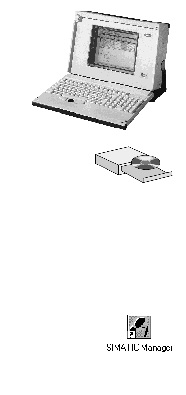
SIMATIC Manager
Uruchomienie SIMATIC Manager i zakładanie projektu
Po uruchomieniu STEP7, głównym aktywnym oknem staje się SIMATIC Manager. Jednocześnie uruchamiany może być Wizard STEP7, który pomaga w założeniu nowego projektu. Projekt tworzony jest z zachowaniem odpowiedniej struktury.
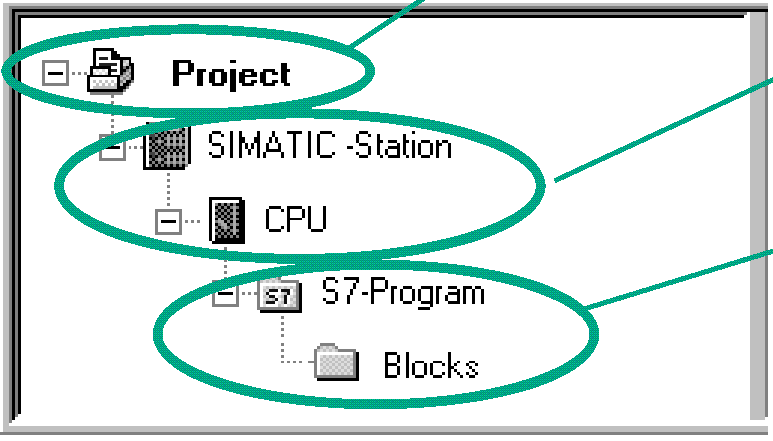
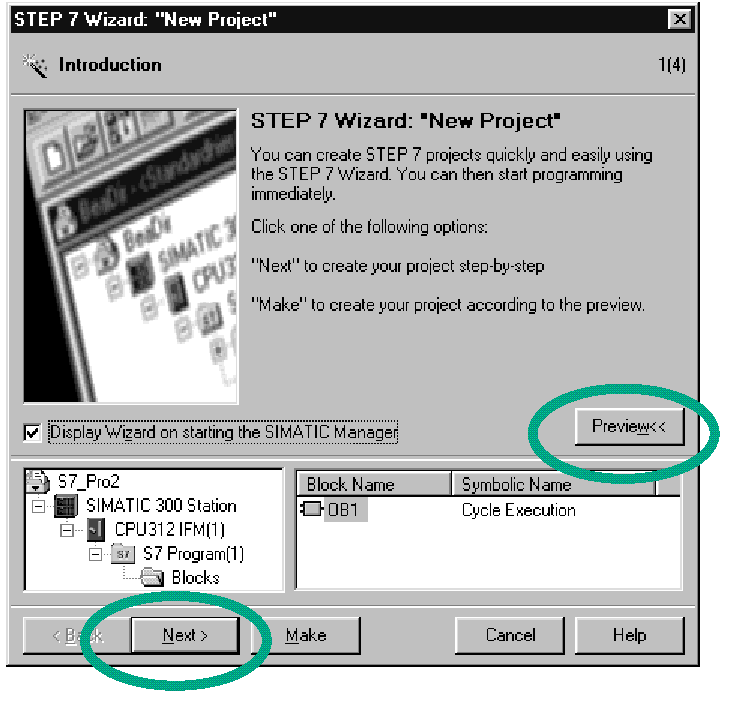
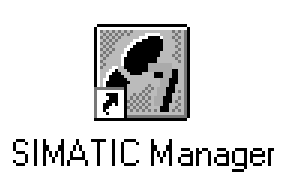
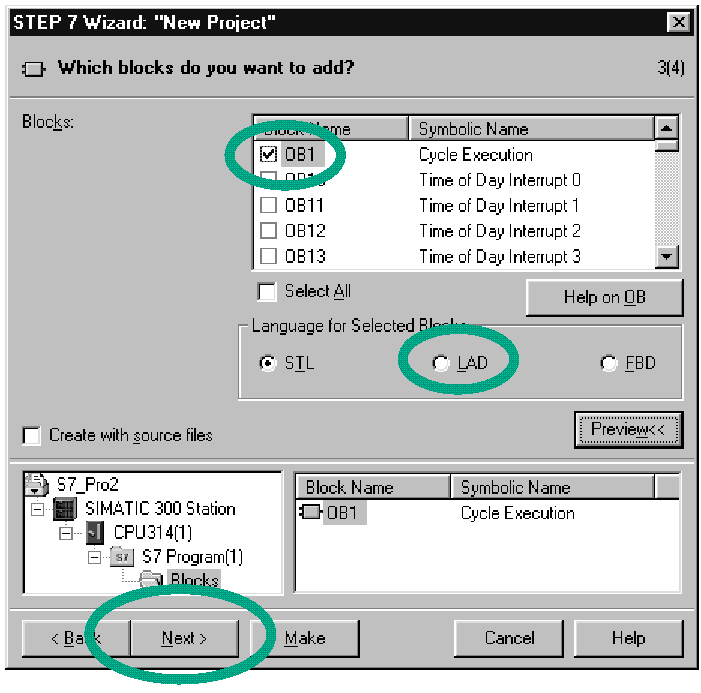
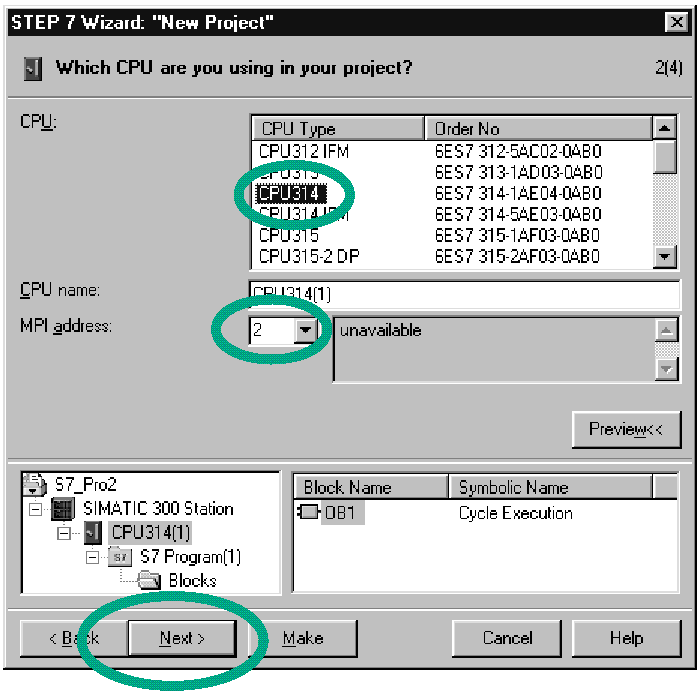
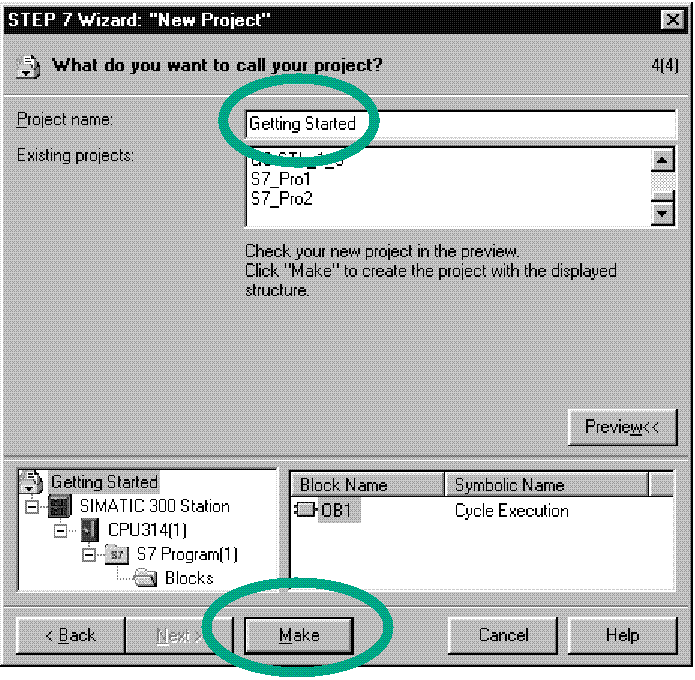
Struktura projektu w SIMATIC Manager oraz wywołanie pomocy do STEP7
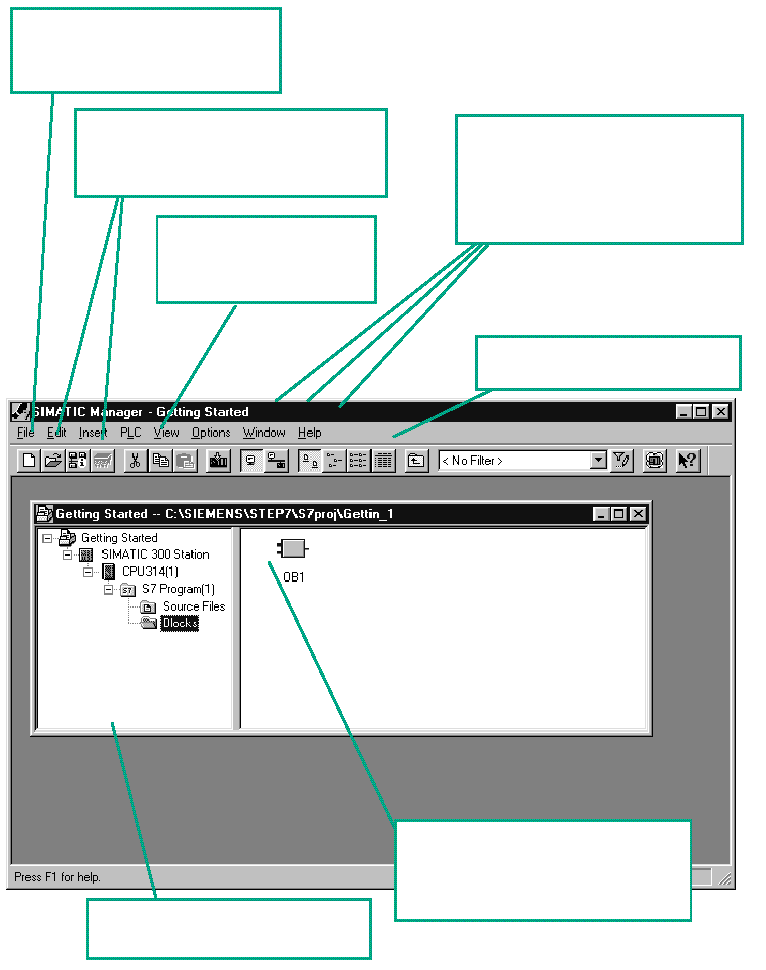
Z chwilą zakończenia tworzenia projektu przy pomocy Wizard w SIMATIC Manager otwarte zostaje okno projektu (np. „Getting Started”). Z tego poziomu możliwe jest wywoływanie wszystkich funkcji i okien edytora STEP7.
Wywoływanie pomocy do STEP 7
F1
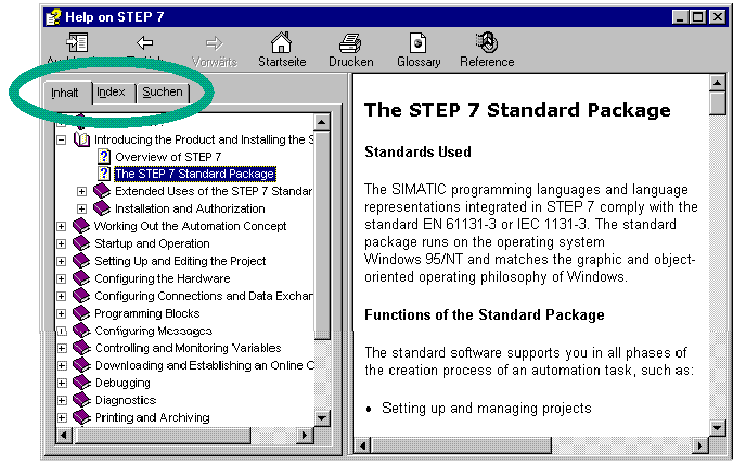
Poruszanie się
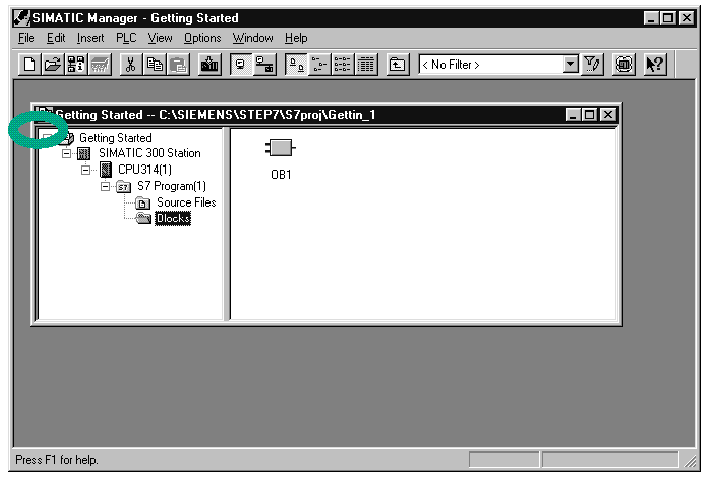
w strukturze projektu.
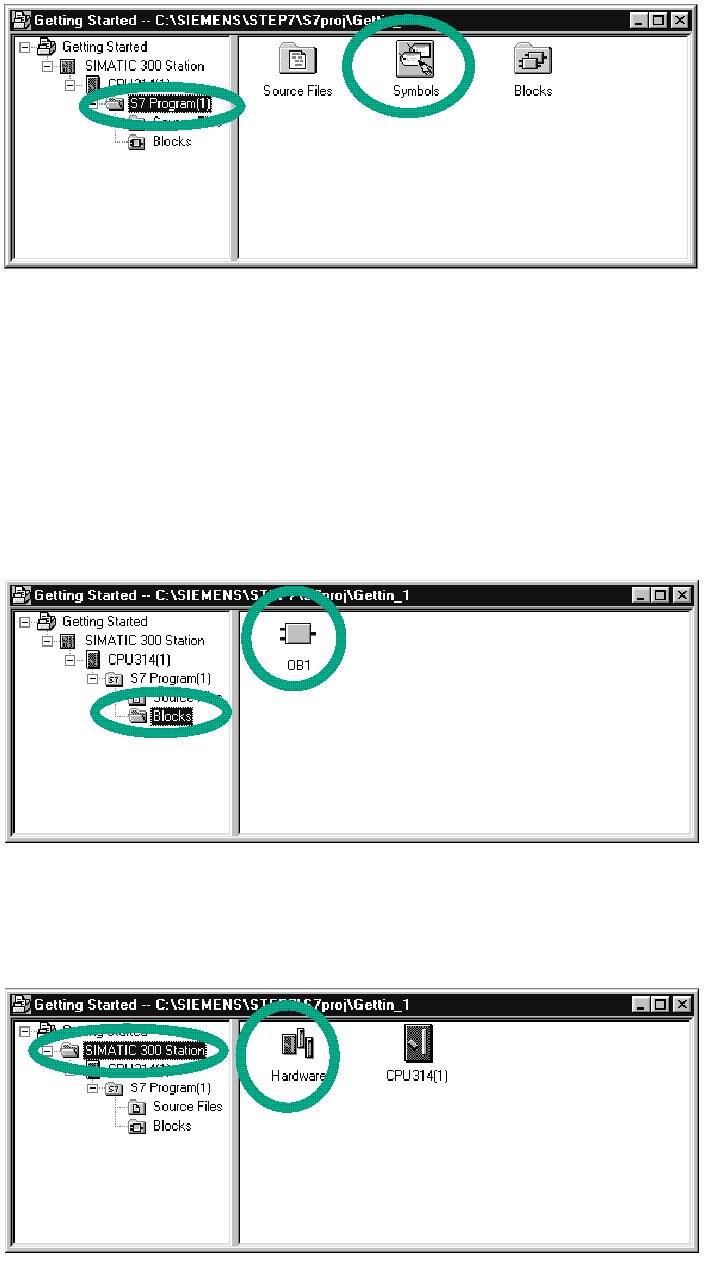
Programowanie symboliczne
Adresowanie absolutne
Każde wejście i wyjście posiada adres absolutny wynikający z konfiguracji sterownika. Adres ten jest określany bezpośrednio, tzn. absolutnie.
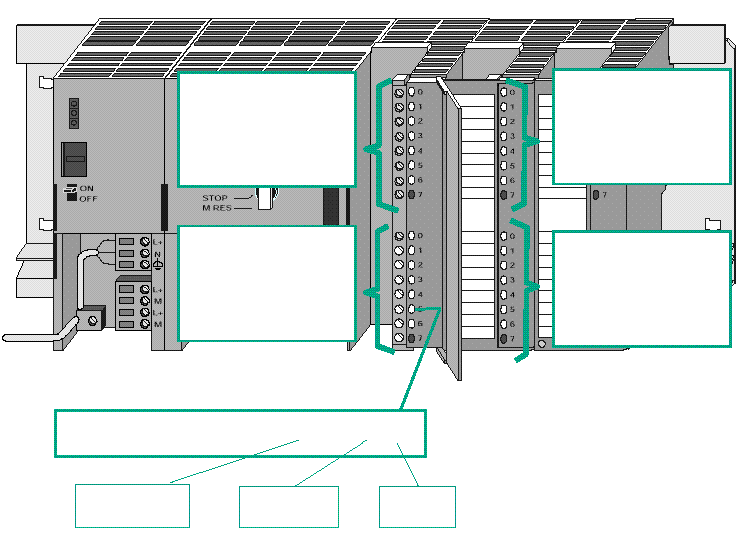
Adresy absolutne możemy zastąpić dowolnymi nazwami symbolicznymi.
Programowanie symboliczne
W tabeli symbolicznej określa się nazwy symboliczne przypisując je adresom absolutnym elementów, które mają być używane w programie; np. Wejście I0.1 oraz symbol „Przycisk 1” . Nazwy obowiązują w całym programie i są określone jako zmienne globalne.
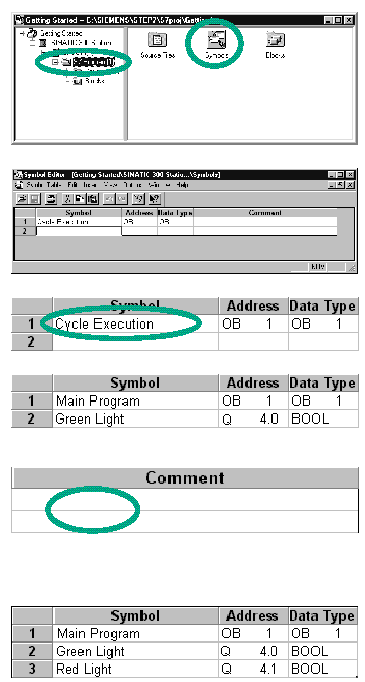
Praca w edytorze symboli
![]()
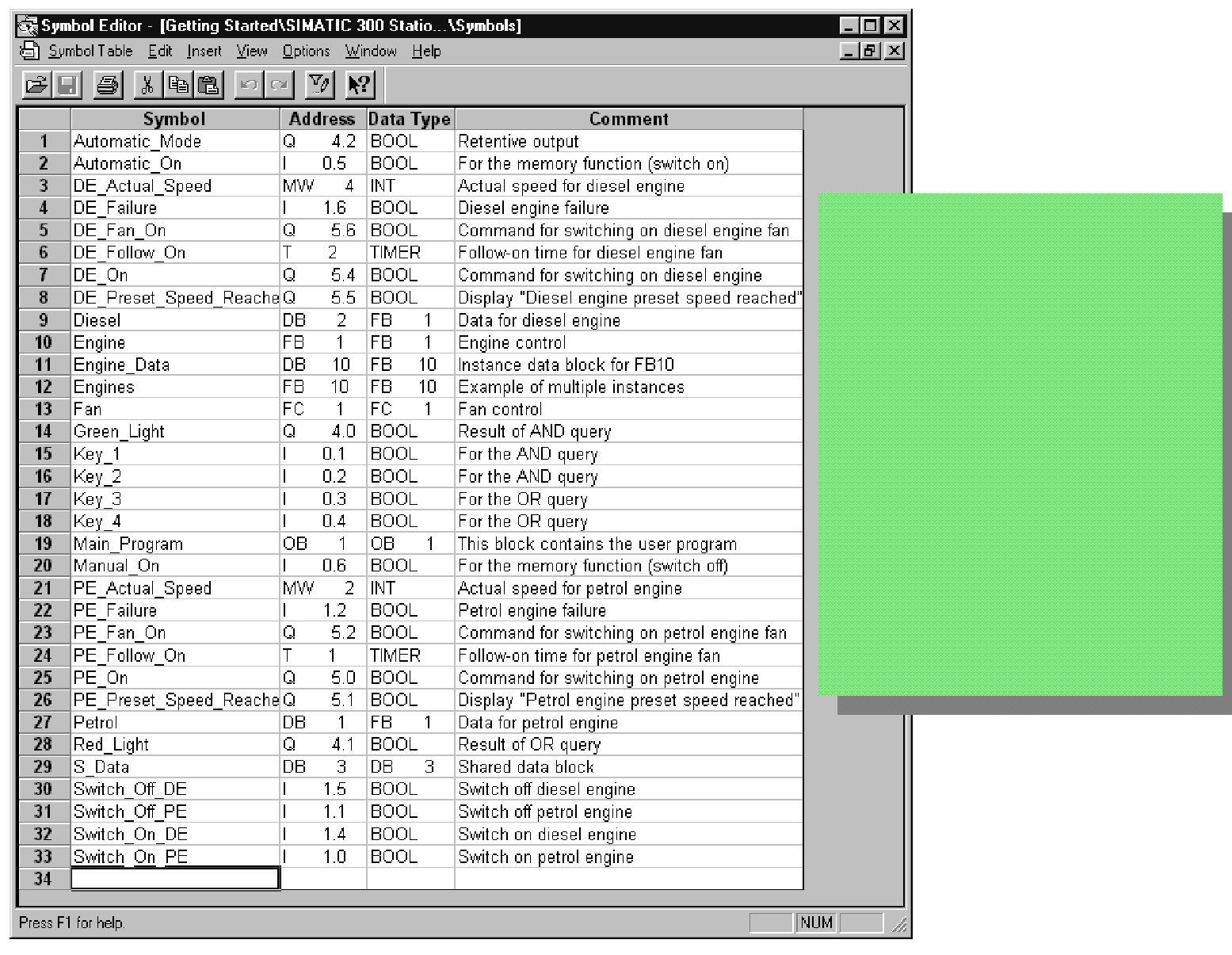
Istnieje możliwość kopiowania tabeli symbolicznych ( np. z przygotowanego projektu).
Tworzenie programu w bloku OB1
Otwarcie edytora LAD/STL/FBD
Wybór LAD Ladder Logic (zapisu drabinkowego), STL Statement List (listy instrukcji), lub FBD Function Vlock Diagram (bloków logicznych)
W STEP7 możemy tworzyć programy w trzech postaciach: LAD, STL i FBD. Praktycznie należy wybrać (także w tym rozdziale) którą postacią się posługujemy.
Kopiowanie tabeli symboli i otwieranie bloku OB1
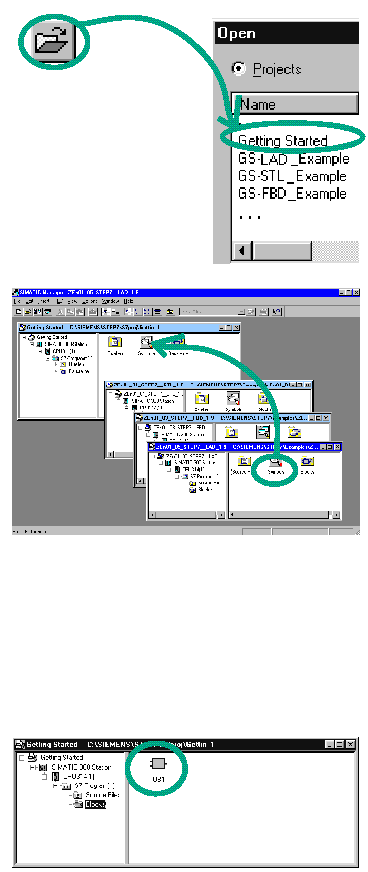
Okno programowania w LAD/STL/FBD
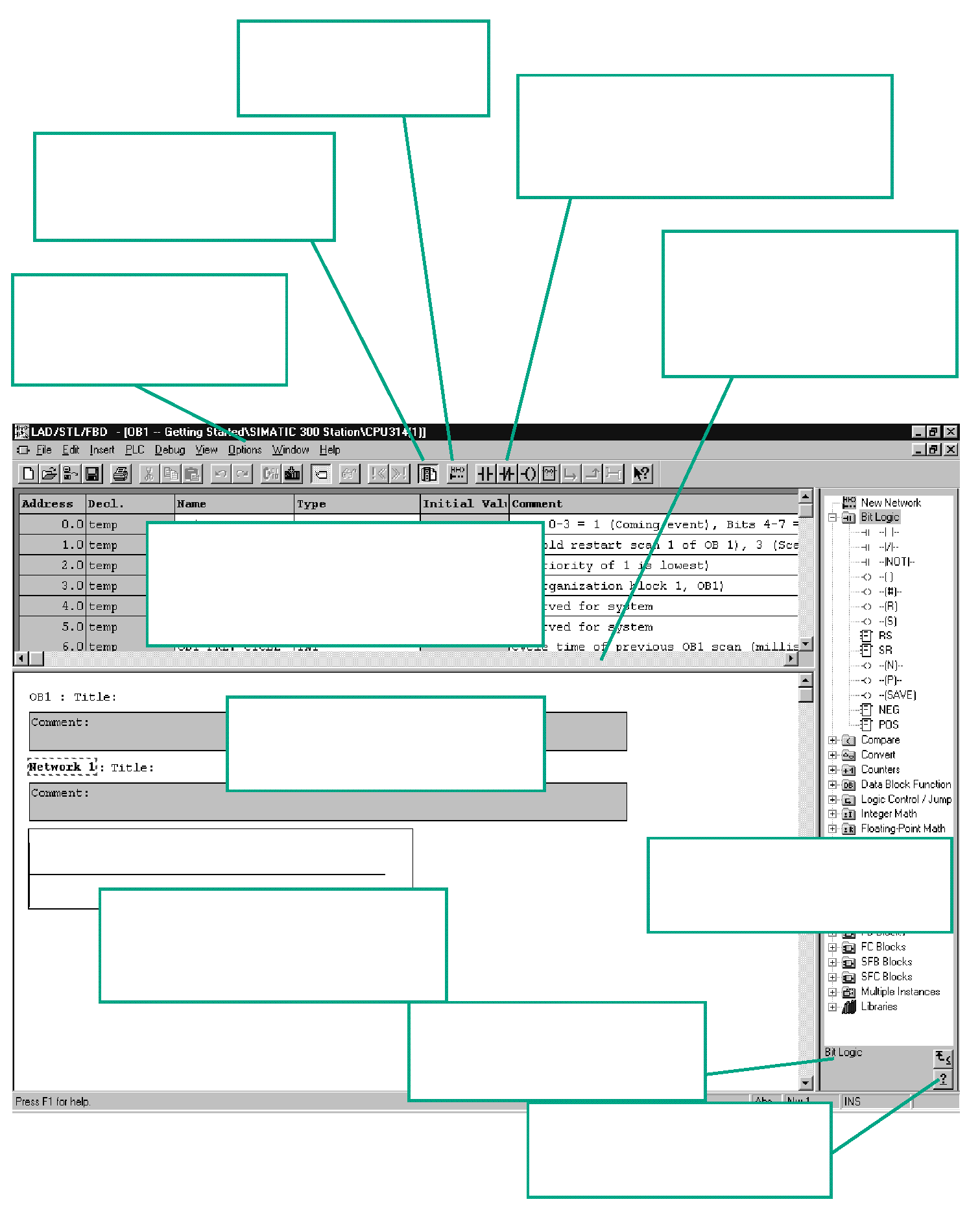
Wszystkie bloki programowe tworzone są w oknie LAD/STL/FBD. Poniżej widoczne jest okno w postaci LAD.
Programowanie OB1 w schemacie drabinkowym
W tym rozdziale przedstawione jest tworzenie w schemacie drabinkowym połączenia szeregowego, równoległego i funkcji SET/RESET.
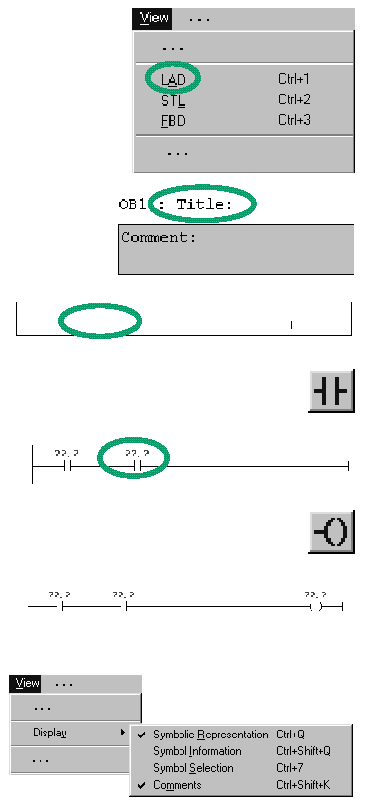
Programowanie połączenia szeregowego w LAD
![]()
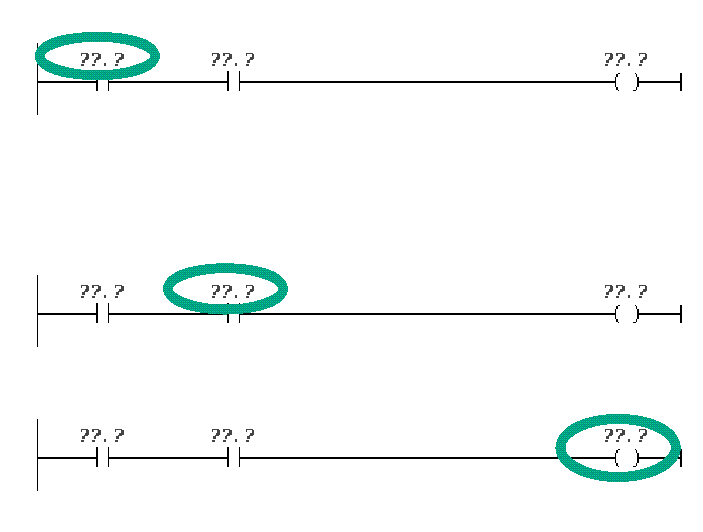
![]()
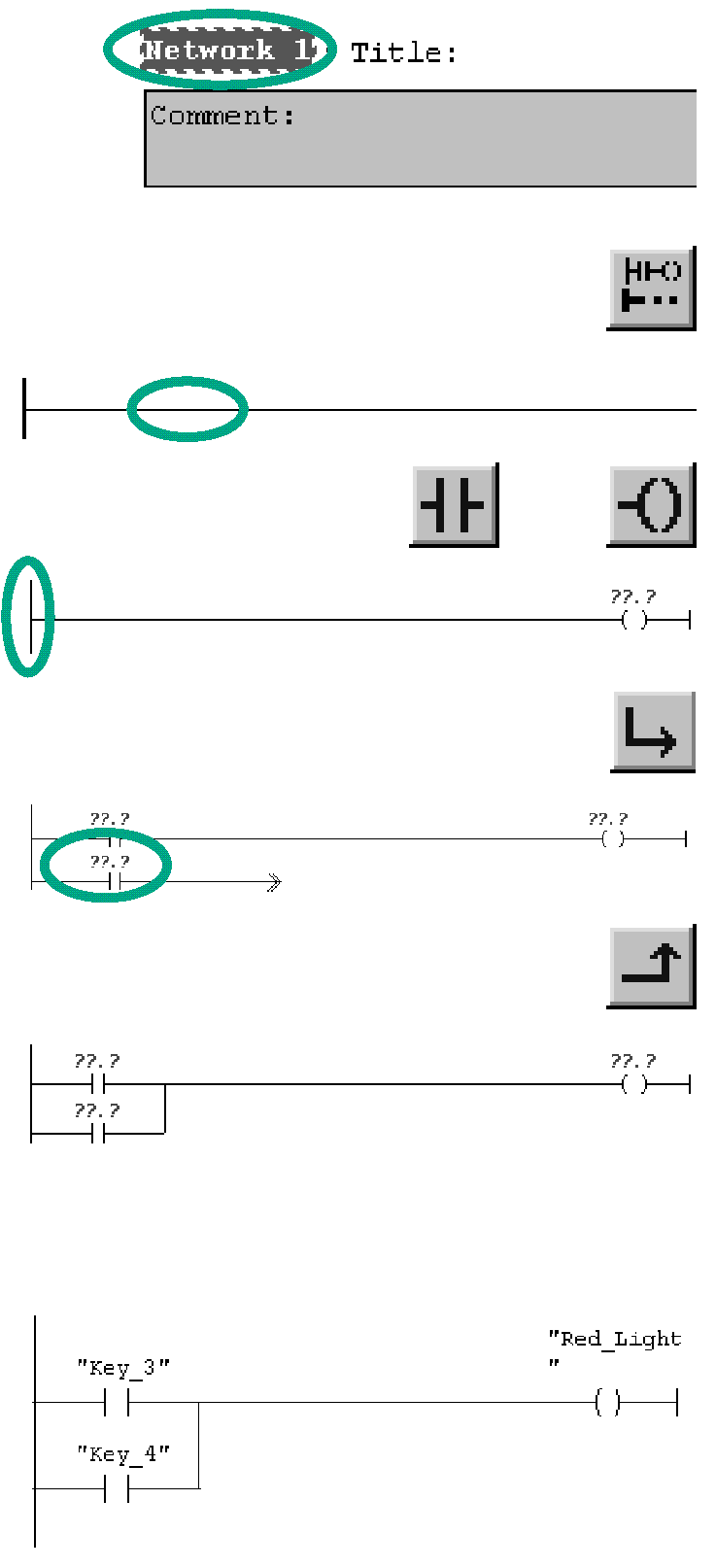
Programowanie połączenia równoległego w LAD
![]()
Programowanie funkcji pamięci
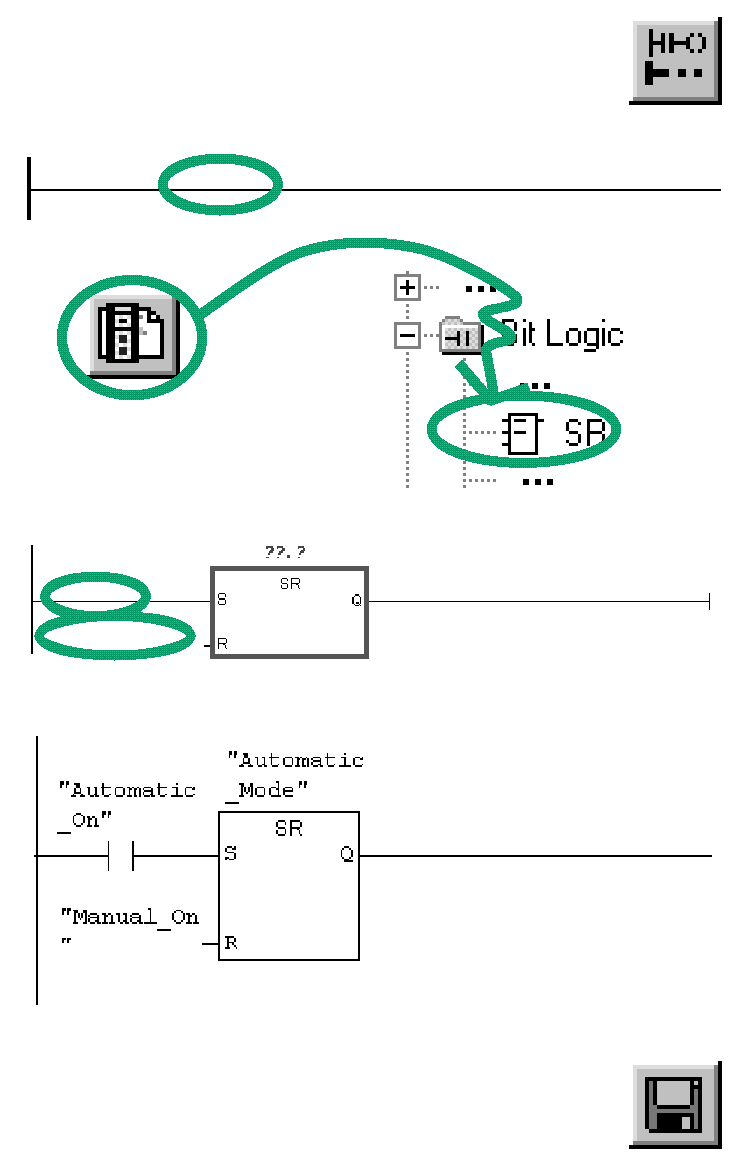
Programowanie OB1 w liście instrukcji (STL)
W tym rozdziale przedstawione jest tworzenie w liście instrukcji rozkazów AND, OR i instrukcji S - set, R - reset.
Programowanie instrukcji AND w postaci STL
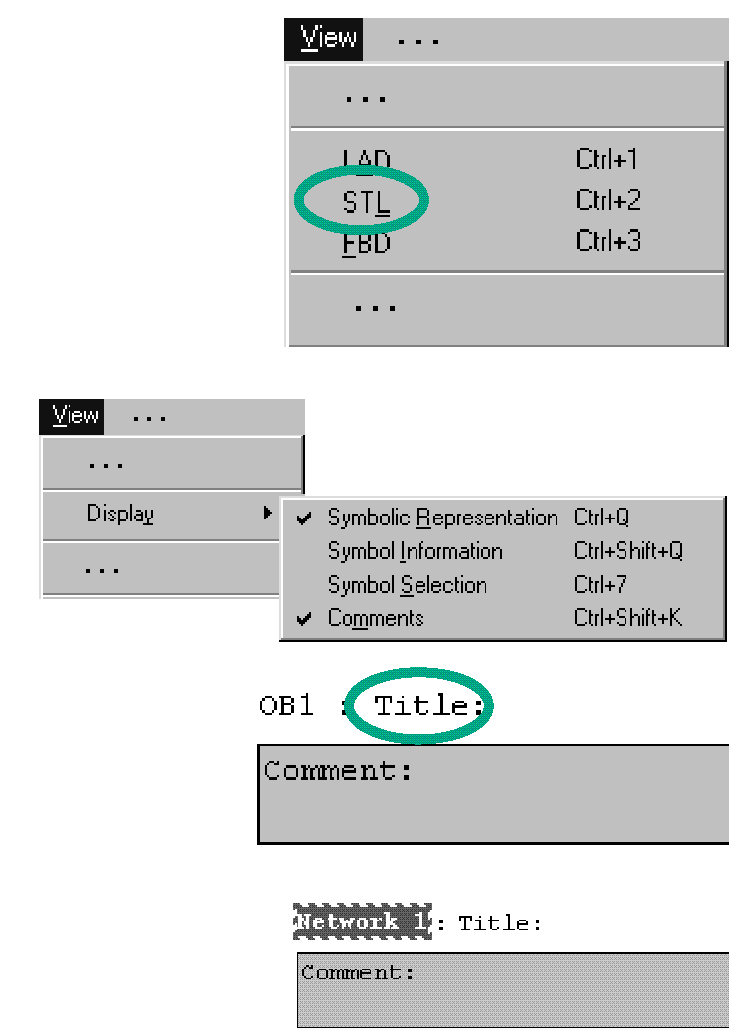
A „Przycisk_1”
A „Przycisk_1”
A „Przycisk_2”
![]()
= „Zielone_swiatlo”
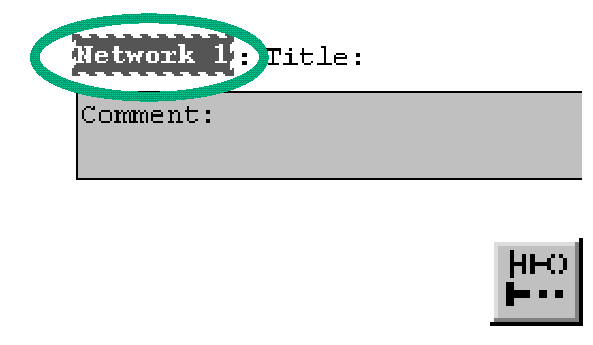
Programowanie instrukcji OR w STL
O „Przycisk_3”
O „Przycisk_3”
O „Przycisk_4”
= „Czerwone_swiatlo”
Programowanie instrukcji pamięci w STL
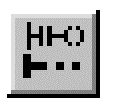
Wybierz Network 2 i wstaw nową sieć
A „Automatyka_ON” Wprowadź w pierwszej linii instrukcję A z oznaczeniem symbolicznym „ „Automatyka_ON”
A „Automatyka_ON” Uzupełnij pozostałe instrukcje. Zapisz S „AUTO_ZAŁ” blok.
A „Reka_ON”
R „AUTO_ZAŁ”
Programowanie OB1 w blokach logicznych (FBD)
W tym rozdziale przedstawione jest tworzenie w blokach logicznych rozkazów AND, OR i instrukcji S - set, R - reset.
Programowanie funkcji AND w blokach logicznych
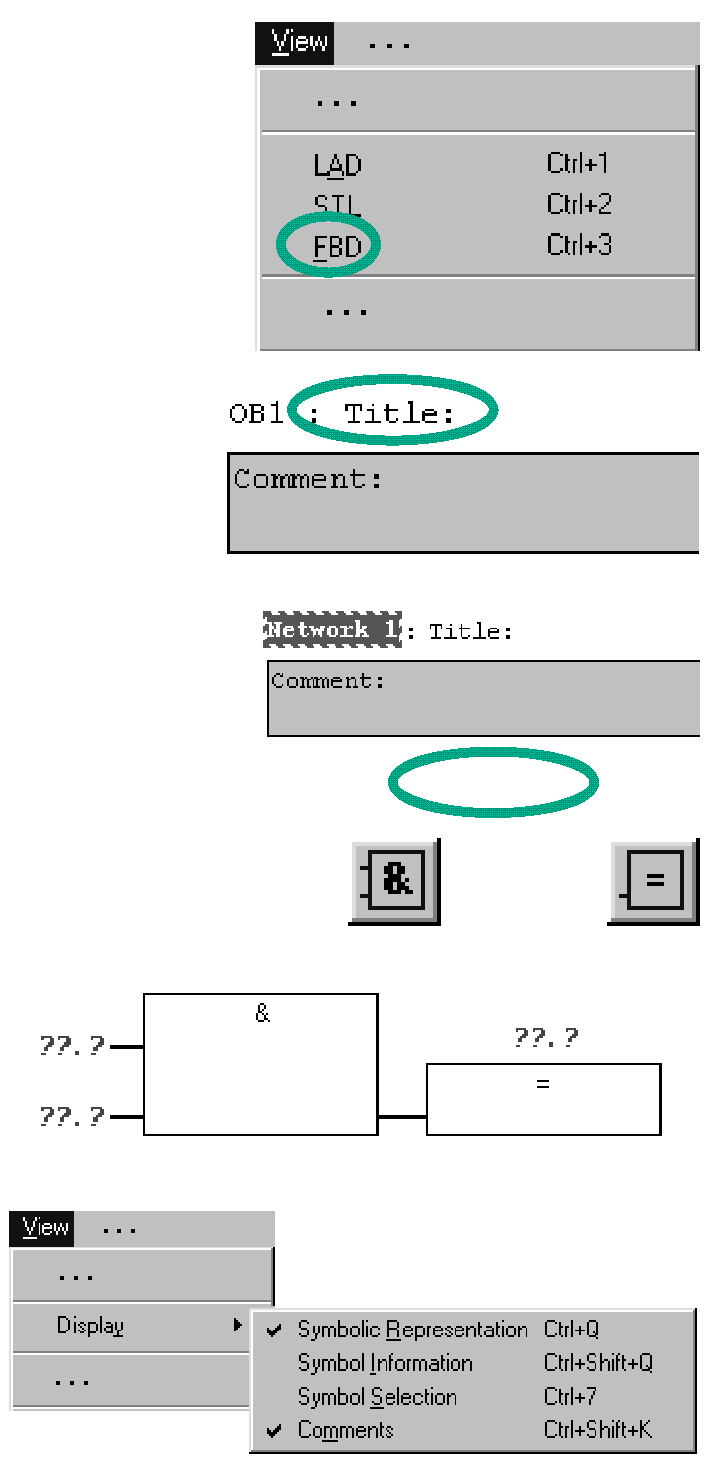
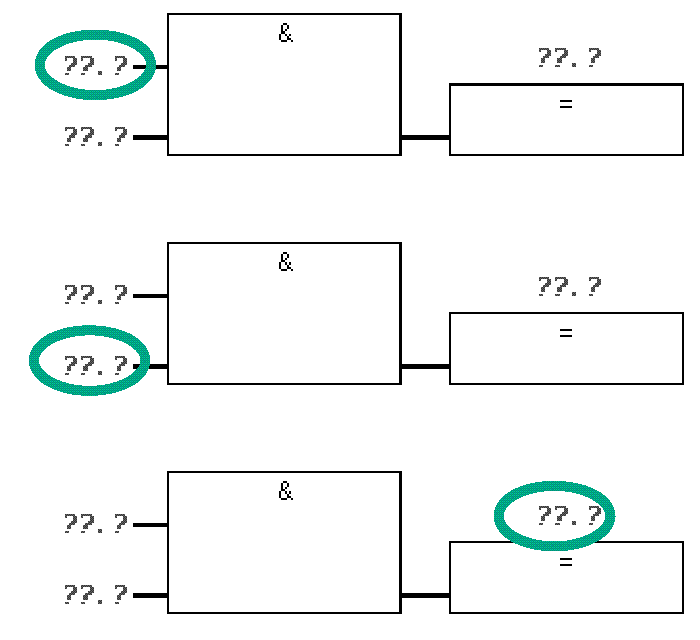
![]()
Programowanie funkcji OR w blokach logicznych
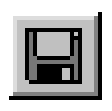
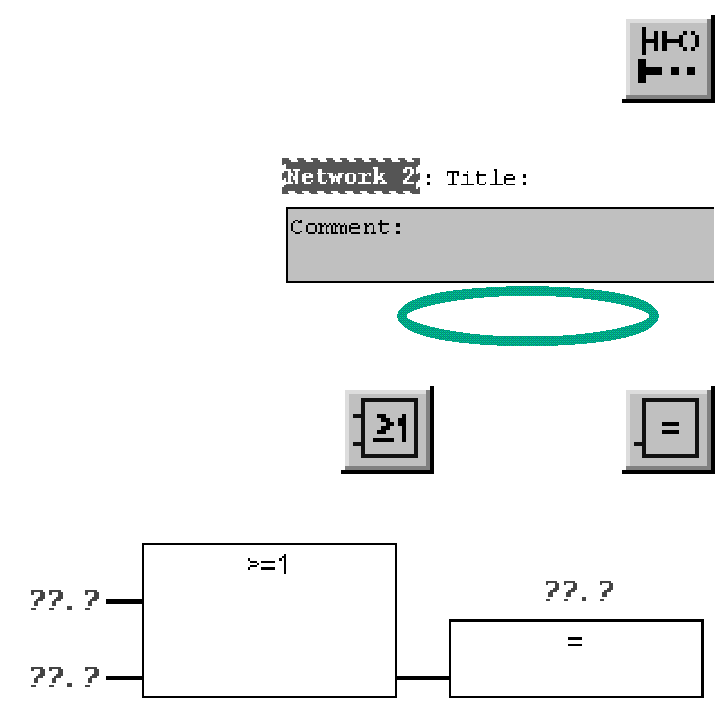
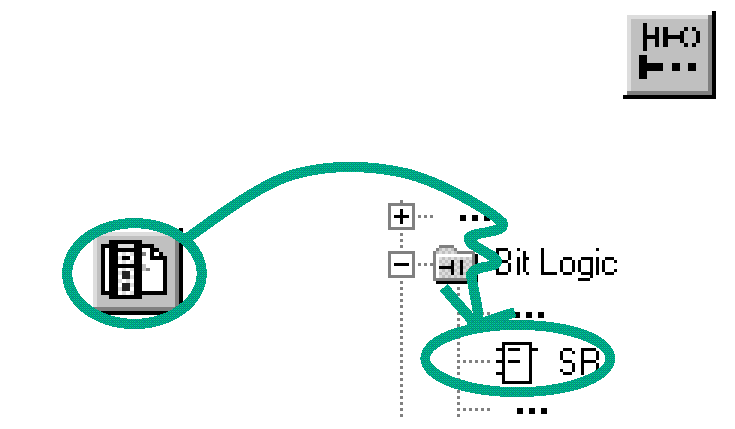
Programowanie funkcji zapamiętywania w FBD
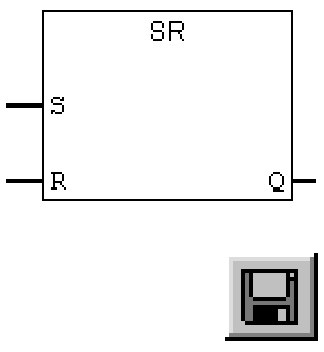
1
2
Przy zwartym
styku 1 i 2 zapala się lampka
Przy zwarciu styku 3 lub 4 zapala się lampka
Po wciśnięciu przycisku S lampka pali się do momentu wciśnięcia przycisku R
Styk 3
Styk 4
Styk S
Styk R
Komórka pamięci
Kabel programatora
Programator
Przesłanie stworzonego programu
Program STEP 7
Sterowana maszyna
Moduł wyjść
CPU
Zasilacz
Moduł wejść
Stworzyć rozwiązanie systemu sterowania
Założyć projekt (Roz.2)
Konfiguracja sprzętu (Roz.6)
Konfiguracja sprzętu (Roz.6)
Stworzenie programu (Roz.3 do 5)
Stworzenie programu (Roz.3 do 5)
Przenieść program do CPU i przetestować (Roz.7)
Przy tworzeniu skomplikowanych programów z dużą ilością wejść i wyjść polecamy stworzenie najpierw konfiguracji. Zalet tego sposobu jest wskazywanie w edytorze konfiguracji możliwych do wykorzystania adresów wejść/wyjść.
W drugim sposobie należy ustalić sobie adresy sterownika w zależności od posiadanego sprzętu bez wykorzystania w tym celu konfiguracji w STEP 7.
Tworząc konfigurację sprzętową ustalone zostają nie tylko adresy poszczególnych modułów, ale możemy także ustalić parametry i zachowanie się poszczególnych elementów sprzętu. Np. dla systemu sieciowego w którym mamy do czynienia z kilkoma sterownikami, możemy ustalić adresy w sieci MPI dla poszczególnych CPU.
Ponieważ w tej dokumentacji nie będziemy używali dużej ilości wejść i wyjść, pominięta zostanie konfiguracja sterownika i przejdziemy od razu do programowania.
Niezależnie od tego, czy rozpoczynamy projektowanie od programowania, czy też konfiguracji sprzętu, nieodzownym jest zainstalowanie STEP7.
W przypadku użycia programatora STEP7 jest już w nim preinstalowany.
Przed instalacją STEP7 na PG/PC bez preinstalowanej wersji należy zapoznać się ze wskazówkami dotyczącymi sprzętu i oprogramowania. Znajdują się one na CD STEP7 w zbiorze Readme.wri.
W celu zainstalowania STEP7 należy włożyć CD. Program instalacyjny uruchomi się automatycznie. Należy postępować wg. wskazówek.
Jeśli program instalacyjny się nie uruchomi automatycznie, należy go znaleźć na CD pod
<dysk>:/STEP 7/Disk1/setup.exe
Po zakończeniu instalacji i zrestartowaniu komputera na Windows Desktop pojawi się ikonka SIMATIC Manager.
Podwójne kliknięcie na powstałą ikonkę SIMATIC Manager powoduje uruchomienie edytora STEP7.
Dalsze informacje dotyczące instalacji zawarte są w zbiorze Readme.wri znajdującym się na CD STEP7.
Dwukrotne kliknięcie na ikonkę SIMATIC Manager uaktywnia Wizard Step7.
Za pomocą przycisku Preview podejrzeć można strukturę zakładanego projektu.
By przejść na następne okienko dialogowe należy wcisnąć Next
W ramach projektu dane przechowywane są w hierarchicznej strukturze
W ramach stacji SIMATIC umieszczane są dane konfiguracyjne i parametry
Program S7 zawiera bloki programu sterowania automatyzowanej maszyny.
Wykonując projekt ćwiczeniowy wybierz CPU 314. Przykład jest tak wykonany, że można jednak wybrać aktualnie posiadany sterownik.
Wstępnie ustawiany jest adres MPI o numerze 2.
Przejście do następnego okna następuje po kliknięciu przycisku Next.
Każde CPU posiada odpowiednie parametry np. dotyczące rozbudowy pamięci czy też przestrzeń adresową. Dlatego też typ CPU należy wybrać przed rozpoczęciem programowania.
Ustawienie adresu MPI (Multi Point Interface) wymagane jest do komunikacji CPU z PG/PC
OB1 jest głównym blokiem programowym z którego wywoływane są inne bloki.
Zmiana sposobu prezentacji programu jest możliwa także później.
Wybierz blok OB1 jeśli nie jest jeszcze zaznaczony.
Wybierz sposób prezentacji programu: (LAD) Ladder Logic - schemat drabinkowy, (STL) Statement List - lista instrukcji, (FBD) Function Block Diagram - logiczne bloki funkcyjne.
Potwierdź ustawienia za pomocą klawisza Next.
Kliknij dwukrotnie na nazwę projektu (pole „Project name”) i wprowadź nową nazwę np. „Getting Started”.
Kliknij na przycisk Make w celu wygenerowania projektu według dokonanych ustawień.
Po kliknięciu na przycisk Make w oknie SIMATIC Manager ukaże się projekt z nową nazwą (np. „Getting Started”). Na kolejnych stronach przedstawione zostanie znaczenie poszczególnych elementów tworzonej struktury projektu, oraz podamy efektywne metody ich wykorzystywania.
Wizard STEP7 będzie uruchamiany każdorazowo przy uruchomieniu programu. Tę własność można zdezaktywować w pierwszym ukazującym się okienku. Jeśli chcemy tworzyć projekty bez wykorzystania Wizard, należy tworzyć projekt ustawiając każdy z parametrów projektu niezależnie.
Dalsze informacje znajdują się w Help > Contents "Setting Up and Editing the Project”.
Otwarcie, organizacja, wydruk projektu
Tworzenie bloków i elementów programu
Ustawienie przyporządkowania i formatu okna, wybór postaci języka, ustawienia danych procesowych
Przesłanie programu i obserwacja sprzętu
Pomoc do STEP7
Okno z prawej strony ukazuje obiekty i inne foldery znajdujące się w folderze zaznaczonym w lewym oknie
W lewej części okna pokazana jest struktura projektu
Możliwość nr 1:
Zaznacz dowolne polecenie Menu i naciśnij przycisk F1. Otrzymasz fachową pomoc dotyczącą zaznaczonego polecenia Menu.
Możliwość nr 2:
Poprzez Menu wchodzisz do pomocy do STEP 7.
W lewym polu okna pokazuje się spis treści zawierający różne tematy pomocy, a w prawym polu wybrany temat.
Poszukiwany temat znajduje się przyciskając + w polu Contents. W prawym polu okna pojawia się jednocześnie zawartość wybranego tematu.
Za pomocą Index i Find można podawać szukane określenia i w ten sposób odnajdywać żądane tematy pomocy.
Możliwość nr 3:
Kliknij na inkonkę pomocy. Kolejne kliknięcie na określony obiekt aktywuje pomoc.
Założony właśnie projekt pokazywany jest z wybraną stacją S7 i CPU.
Kliknij na + lub - w celu otwarcia lub zamknięcia poszczególnych plików.
W prawym polu ekranu wskazując poszczególne obiekty można później wywołać kolejne funkcje.
Kliknij na plik S7-Program (1). Zawiera on wszystkie konieczne części składowe programu.
Za pomocą Symboli nadaje się adresom symboliczne nazwy (patrz rozdz. 3).
Grupa Source File zawiera programy źródłowe. Programy źródłowe nie są omawiane w tej dokumentacji.
Kliknij na plik Blocks. Zawiera on już założony OB1. Tam też później znajdziemy kolejne bloki.
Wykorzystując bloki wprowadzany jest program sterownika w postaci LAD, STL lub FBD.
Kliknij na SIMATIC 300 Station. Tutaj znajdują się dane projektowe konfiguracji sprzętowej.
Ikonka Hardware umożliwia wejście w ustawienia konfiguracji sprzętowej (patrz rozdział 6).
Pakiety opcjonalne takie jak np. PLS-SIM(symulacja pracy sterownika), czy też S7-GRAPH (graficzne programowanie), są po zainstalowaniu zintegrowane w STEP7. Dlatego też np. bloki funkcyjne stworzone w S7-GRAPH można wywoływać bezpośrednio w SIMATIC Manager.
Dalsze informacje znajdują się w Help>Contents w temacie „Working Out the Automation Concept” oraz ”Basics of Designing the Program Structure”.
Więcej informacji na temat pakietów opcjonalnych znajdziecie Państwo w katalogu ST70 prezentującym rodzinę SIMATIC.
Moduł wejść cyfrowych
Bajt 0
Bity 0 do 7
Moduł wejść cyfrowych
Bajt 1
Bity 0 do 7
Moduł wyjść cyfrowych
Bajt 5
Bity 0 do 7
Moduł wyjść cyfrowych
Bajt 4
Bity 0 do 7
Jeśli jest to konieczne, należy wybrać postać LAD w menu w pozycji View.
Kliknij na tytuł bloku (Title:) i wprowadź tekst „Program główny wykonywany cyklicznie”.
Zaznacz miejsce włożenia pierwszego styku.
Kliknij klawisz styku na listwie narzędziowej.
W ten sam sposób dodaj drugi styk.
Wstaw cewkę po prawej stronie linii.
Nadal brakuje adresów styków oraz cewki.
Sprawdź, czy aktywna jest reprezentacja symboliczna.
Adres absolutny: I 1.5
Wejście
Bajt 1
Bit 5
Programowania z użyciem adresów absolutnych powinno się używać tylko wtedy, gdy sterownik posiada niewiele wejść/wyjść.
Należy w projekcie zaznaczyć poziom S7-program(1) i klikając dwukrotnie ikonkę Symbols otworzyć tabelę symboli.
Początkowo tabela syboli zawiera jedynie wstępnie zdefiniowaną nazwę bloku OB1.
Kliknij Cycle Execution i zamień we własną nazwę programu np. „Main Program”.
Wprowadź w drugiej linii nazwę symboliczną np. Green Light i adres Q4.0. Typ danej zostanie dobrany automatycznie.
Klikając na kolumnę Comment możemy wprowadzić komentarze do symboli. Wprowadzanie nowego wiersza kończymy wciśnięciem przycisku ENTER.
Wprowadź w trzeciej linii nazwę „Red light” oraz adres Q4.1 i wciśnij ENTER w celu zakończenia operacji.
W ten sposób możemy przypisać symbole do wszystkich używanych w programie elementów.
Zabezpiecz wprowadzone symbole za pomocą ikonki Save i zamknij okno.
Obok przedstawiona jest tabela symboliczna dla programu „Getting Started”.
Ogólnie mówiąc dla danego programu tworzona jest tylko jedna tabela symboliczna bez względu na język programowania.
W tabeli symbolicznej dozwolone są wszystkie znaki specjalne (np. polskie fonty)
Format danej, który w tabeli symbolicznej jest nadawany automatycznie, obowiązuje także później w jednostce centralnej. STEP7 umożliwia nadanie między innymi następujących typów danych:
BOOL BYTE WORD DWORD |
Dane tego typu są kombinacją binarną BOOL -1bit do DWORD- 32 bity |
CHAR |
Dana tego typu zawiera dokładnie jeden znak kodu ASCII |
INT DINT REAL |
Te typy umożliwiają prezentację wartości liczbowych (np. stosowanych w obliczeniach arytmetycznych) |
S5TIME TIME DATE TIME_OF_DATE |
Dane tego typu reprezentują różnego rodzaju zmienne daty i czasu charakterystyczne dla STEP7(np. ustawienie czasu zadanego Timera) |
Więcej informacji znajdziesz w Help->Contents w rozdziale „Programming Blocks” oraz „Defining Symbols”.
LAD (schemat drabinkowy)
”Przycisk1” ”Przycisk2” ”Zielone”
STL (lista instrukcji)
A ”Przycisk1”
A ”Przycisk2”
= ”Zielone”
FBD (bloki logiczne)
”Przycisk1” &
”Zielone”
”Przycisk2” =
Blok jest otwierany w postaci, która zostanie wcześniej ustalona podczas jego tworzenia. Później możemy dokonywać zmian ustawiając jedną z w.w. postaci.
Jeśli to konieczne, otwórz projekt. W tym celu kliknij na przycisk Open na listwie narzędziowej, wybierz nazwę projektu i naciśnij OK.
W zależności od tego, jaki język został wybrany, otwórz jeden z projektów:
GS-LAD-Example
GS-STL-Example
GS-FBD-Example
Tutaj możesz zobaczyć wszystkie trzy postaci przykładowego projektu.
Znajdź w przykładowych projektach tabelę symboliczną i skopiuj ją metodą „Drag and Drop” do swojego projektu.
Potem zamknij okno przykładowego projektu.
Kliknij podwójnie na blok OB1 w swoim projekcie. Zostaje w ten sposób otwarte okno edytora LAD/STL/FBD.
„Drag and Drop” oznacza, iż zaznaczamy interesujący nas obiekt i przenosimy go w miejsce docelowe trzymając cały czas klawisz myszy. Jeśli puścimy klawisz myszy, obiekt zostaje umieszczony we wskazanej pozycji.
W sterowniku blok OB1 jest wykonywany cyklicznie. CPU analizuje linię po linii wykonując poszczególne rozkazy programu. Gdy CPU powraca do pierwszej linii, zakończony zostaje jeden cykl. Czas przetwarzania takiego kawałka programu nazywa się czasem obiegu pętli, lub inaczej czasem cyklu.
W zależności od tego, jaka postać STEP7 została wybrana, kontynuuj pracę czytając rozdział 4.2 - LAD, 4.3- STL lub 4.4- FBD.
Tabela deklaracji parametrów oraz zmiennych lokalnych bloku
Umieszczanie nowej sieci
Otwieranie i zamykanie katalogu elementów programowych
Zmiana języka programowania
Ważniejsze elementy schematu drabinkowego
Przesuwanie ramki okna
Tytuł i komentarz do bloku lub sieci
Katalog elementów programu tutaj dla LAD
Linia programu ( sieć )
Informacja do wybranego elementu
Pomoc dla wybranego elementu
Kliknij ??.? i wprowadź nazwę symboliczną „Przycisk_1”. Zatwierdź Enterem.
Wprowadź dla drugiego styku nazwę „Przycisk_2”.
Dla cewki wprowadź nazwę „Zielone_Swiatlo”.
Teraz zostało zakończone tworzenie połączenia szeregowego.
Jeśli nie ma żadnych czerwonych symboli, zabezpiecz blok.
Przycisk_1 Przycisk_2 Zielone_Swiatlo
Symbole będą zaznaczane na czerwono, jeśli np. nie będą zdefiniowane w liście symbolicznej, lub wystąpi błąd składni.
Można także wprowadzić bezpośrednio nazwę symboliczną. Kliknij na znak ??.? a następnie wybierz w menu Insert-> Symbol. Znajdź w liście odpowiedni symbol. Nazwa dodawana jest automatycznie.
Wybierz sieć Network 1
Wprowadź nową sieć.
Zaznacz aktualną sieć..
Kliknij klawisz styku i cewki na listwie narzędziowej.
Wybierz linię prostopadłą do danej sieci.
Dodaj rozgałęzienie równoległe.
Dodaj drugi styk normalnie rozwarty do rozgałęzienia.
Zamknij rozgałęzienie (jeśli potrzebne, to wybierz dolną strzałkę)
Nadal brak jest adresów.
By dodać adresy symboliczne, należy powtórzyć procedurę z połączenia szeregowego.
Dodaj oznaczenia dla styków „Przycisk_3” i „Przycisk_4”, a dla cewki „czerwone_swiatlo”.
Zabezpiecz blok.
Wybierz Network 2 i dodaj kolejną sieć
Zaznacz aktualną sieć..
Wyszukaj w katalogu w Bit Logic element SR.
Dodaj styki przed wejściem S i R.
Wprowadź nazwy symboliczne funkcji SR.
Zabezpiecz blok.
Jeśli chcesz zobaczyć różnicę pomiędzy adresowaniem symbolicznym i absolutnym, należy zdezaktywować reprezentację symboliczną w View>Display>Symbolic Representation.
Możesz także zmienić szerokość styku wybierając w menu Options>Customize w pozycji „Width of adress field” w zakładce „LAD/FBD”. Tutaj możesz ustawić szerokość 10 do 24 znaków.
Więcej informacji znajdziecie w Help>Contents w pozycjach „Programming Blocks”-programowanie bloków, „Creating Logic Blocks” - tworzenie bloków, i „Editing Ladder Instructions” - edycja instrukcji w schemacie drabinkowym.
Jeśli jest to konieczne, należy wybrać postać STL w menu w pozycji View.
Sprawdź, czy jest aktywna reprezentacja symboliczna.
Kliknij na tytuł bloku (Title:) i wprowadź tekst „Program główny wykonywany cyklicznie”.
Zaznacz miejsce włożenia pierwszej instrukcji.
W pierwszej kolejności wpisz A (AND), następnie spację a potem nazwę symboliczną „Przycisk_1”.
Zakończ linię za pomocą przycisku Enter. Kursor przeskakuje do następnej linii
W ten sam sposób uzupełnij dalsze instrukcje.
Została stworzona kompletna funkcja AND. Zapisz blok, jeśli żaden z symboli nie jest już podświetlany na czerwono.
Wybierz Network 1.
Wstaw nową sieć i przejdź do obszaru wprowadzania instrukcji.
Wprowadź O (OR), spację, oraz nazwę symboliczną „Przycisk_3” (w taki sam sposób, jak w instrukcji AND)
Uzupełnij instrukcje i zapisz blok.
Symbole będą zaznaczane na czerwono, jeśli np. nie będą zdefiniowane w liście symbolicznej, lub wystąpi błąd składni.
Można także wprowadzić bezpośrednio nazwę symboliczną. Kliknij na znak ??.? a następnie wybierz w menu Insert-> Symbol. Znajdź w liście odpowiedni symbol. Nazwa dodawana jest automatycznie.
Więcej informacji znajdziecie w Help>Contents w pozycjach „Programming Blocks”-programowanie bloków, „Creating Logic Blocks” - tworzenie bloków, i „Editing STLInstructions” - edycja instrukcji w liście instrukcji.
Jeśli chcesz zobaczyć różnicę pomiędzy adresowaniem symbolicznym i absolutnym, należy zdezaktywować reprezentację symboliczną w View>Display>Symbolic Representation.
A „Przycisk_1” Przykład:Adresowanie symboliczne w STL
A „Przycisk_2”
= „Zielone_Swiatlo”
A I 0.1 Przykład:Adresowanie absolutne w STL
A I 0.2
= Q 4.0
Jeśli jest to konieczne, należy wybrać postać FBD w menu w pozycji View.
Kliknij na tytuł bloku (Title:) i wprowadź tekst „Program główny wykonywany cyklicznie”.
Zaznacz miejsce włożenia instrukcji AND.
Wprowadź blok AND (&) i (=).
Adresy w stworzonej funkcji nadal pozostają nieokreślone.
Sprawdź, czy aktywna jest reprezentacja symboliczna.
Kliknij ??.? i wprowadź nazwę symboliczną „Przycisk_1”. Zatwierdź klawiszem Enter.
Wprowadź nazwę symboliczną „Przycisk_2” dla drugiego wejścia.
Wprowadź nazwę „Zielone_Swiatlo” dla instrukcji przypisania.
W ten sposób uzyskujesz kompletnie stworzoną funkcję AND.
Jeśli nie ma żadnych symboli wskazywanych na czerwono, możesz zabezpieczyć blok.
Symbole będą zaznaczane na czerwono, jeśli np. nie będą zdefiniowane w liście symbolicznej, lub wystąpi błąd składni.
Można także wprowadzić bezpośrednio nazwę symboliczną. Kliknij na znak ??.? a następnie wybierz w menu Insert-> Symbol. Znajdź w liście odpowiedni symbol. Nazwa dodawana jest automatycznie.
Wprowadź nową sieć
Zaznacz miejsce do wstawienia funkcji OR.
Kliknij ikonkę funkcji OR (≥1) i przepisanie (=).
Dodaj oznaczenia dla styków „Przycisk_3” i „Przycisk_4”, a dla funkcji przypisania „czerwone_swiatlo”.
Zabezpiecz blok.
Wybierz Network 2 i dodaj kolejną sieć. Zaznacz aktualną sieć..
Wyszukaj w katalogu w Bit Logic element SR. Kliknij na niego dwukrotnie.
Wprowadź nazwy symboliczne funkcji SR.
Zabezpiecz blok.
AUTO_ZAL
Automatyka_ON
Reka_ON
Więcej informacji znajdziecie w Help>Contents w pozycjach „Programming Blocks”-programowanie bloków, „Creating Logic Blocks” - tworzenie bloków, i „Editing FBD Statements” - edycja instrukcji w schemacie drabinkowym.
Jeśli chcesz zobaczyć różnicę pomiędzy adresowaniem symbolicznym i absolutnym, należy zdezaktywować reprezentację symboliczną w View>Display>Symbolic Representation.
Możesz także zmienić szerokość styku wybierając w menu Options>Customize w pozycji „Width of adress field” w zakłądce „LAD/FBD”. Tutaj możesz ustawić szerokość 10 do 24 znaków.
Wyszukiwarka
Podobne podstrony:
6432
6432
6432
6432
więcej podobnych podstron